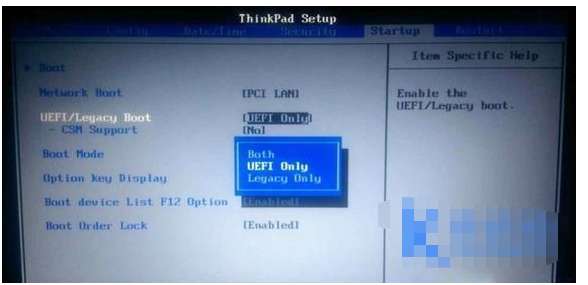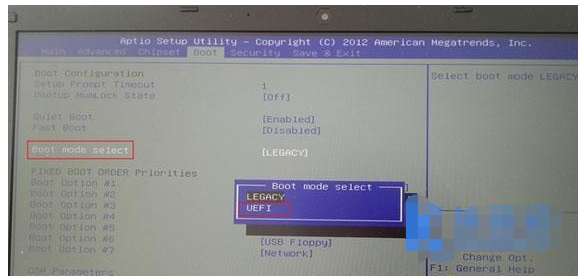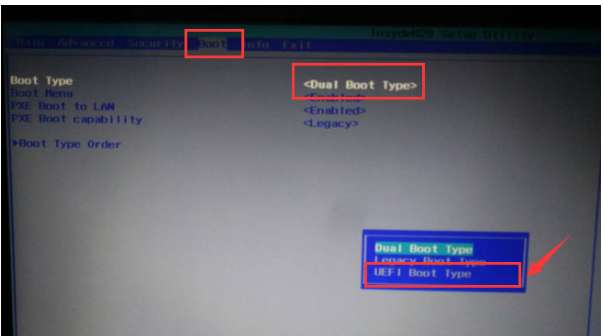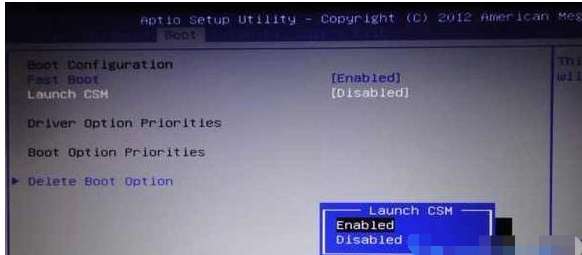win10系统是非常好用的系统,很多小伙伴使用u盘装win10系统的时候,设置uefi的时候都遇到了困难,那么win10怎么设置uefi启动呢?下面小编就给大家带来win10设置uefi启动的方法。
1、笔记本开机按F2,台式机按Del进入BIOS,不同品牌电脑开机进BIOS界面方法;
2、切换到Boot,选择UEFI Boot回车设置为Enabled,比如联想Y480;
3、thinkpad笔记本则在Startup下,把UEFI/Legacy Boot设置为UEFI Only;
4、神舟笔记本在Boot下把Boot mode select设置为UEFI;
5、在下面的BIOS下,把Boot Type设置为UEFI Boot Type;
6、华硕笔记本win8/win10机型没有uefi选项,Launch CSM默认是Disabled,并开启Secure Boot,开启Secure boot就不能识别启动盘,包括uefi启动盘,所以要禁用Secure Boot,CSM开启时表示Legacy模式,关闭时表示UEFI模式;
7、完成设置之后需按F10保存修改。
以上就是win10设置uefi启动的方法,希望能帮助到大家。